Descripción: Permite eliminar y restaurar una compra
A continuación se describe el proceso de la funcionalidad "Eliminar compra" dentro del modulo de reportes del software POSNube.
Paso 1: Eliminar compra.
Estando dentro del modulo de reportes seleccionaremos el reporte de compras.

Nos mostrara todos los reportes respectivos a compras.
seleccionaremos el reporte detallado, el cual nos mostrara la siguiente ventana.

Estas opciones nos permitirá genera un reportes de las compras, el cual debemos generar un rango de fecha cuando se halla realizado la compra que deseamos eliminar.
Mas información
-
Intervalo fijo: Esta opción permite seleccionar un intervalo de fecha fijo.
- Rango personalizado: Esta opción permite seleccionar un rango de fecha en el cual debes seleccionar la fecha y hora excepta de inicio y fin del reporte.
- Proveedor :Esta opción permite seleccionar al proveedor que le hemos comprado.
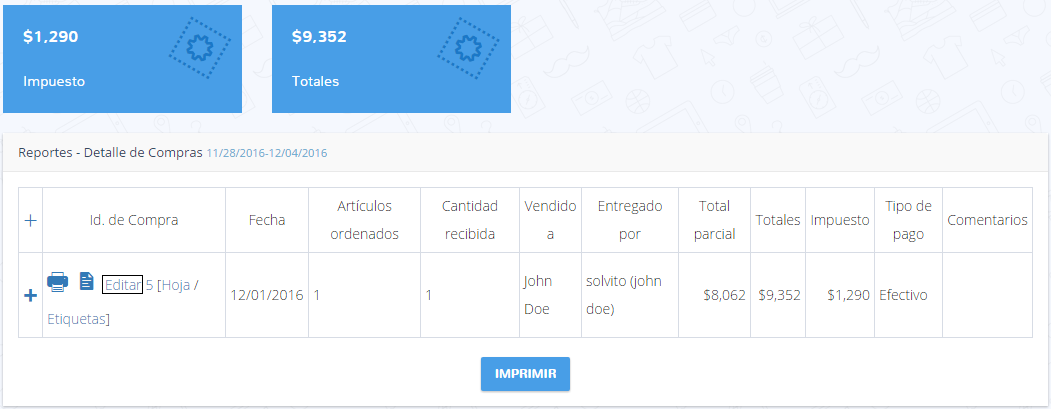


Estando dentro del modulo de reportes seleccionaremos el reporte de compras.

Nos mostrara todos los reportes respectivos a compras.

seleccionaremos el reporte de compras eliminadas, el cual nos mostrara la siguiente ventana.

Estas opciones nos permitirá genera un reporte de las compras eliminadas , el cual debemos generar un rango de fecha cuando se halla realizado la compra que deseamos restaurar.
Mas información
-
Intervalo fijo: Esta opción permite seleccionar un intervalo de fecha fijo.
- Rango personalizado: Esta opción permite seleccionar un rango de fecha en el cual debes seleccionar la fecha y hora excepta de inicio y fin del reporte.
Seleccionaremos el botón aceptar para generar el reporte, visualizaras una ventana con el listado de las compras eliminadas, procederemos a buscar la factura de la compra que deseamos restaurar y seleccionamos 'Editar'.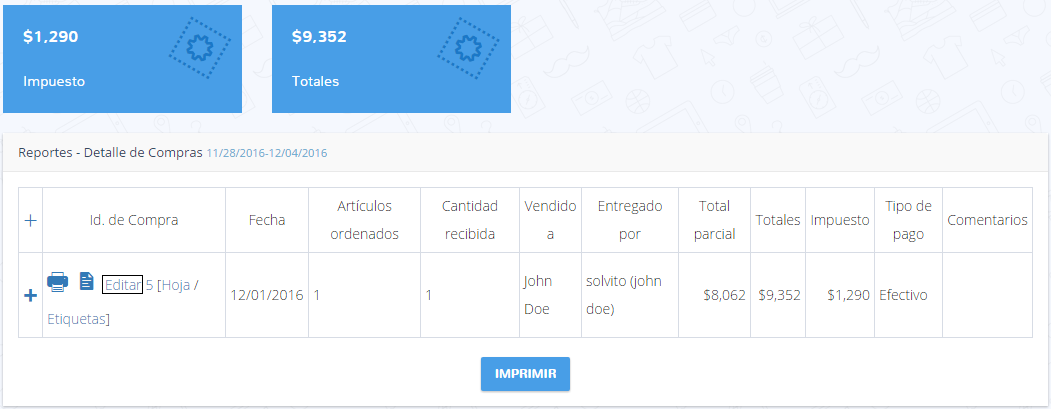
Podremos visualizar la siguiente ventana donde seleccionaremos 'Recuperar toda la compra'.

Nos mostrar un mensaje de confirmación, seleccionamos aceptar y se restaurara la compra.